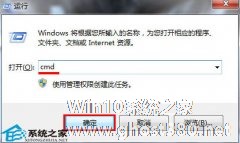-
u盘分区了怎么还原?U盘分区还原的方法教程
- 时间:2024-05-21 14:25:49
大家好,今天Win10系统之家小编给大家分享「u盘分区了怎么还原?U盘分区还原的方法教程」的知识,如果能碰巧解决你现在面临的问题,记得收藏本站或分享给你的好友们哟~,现在开始吧!
U盘分区如何还原?U盘分区这个问题对于很多小伙伴来说都是不明白的。当我们刚开始操作电脑,对于电脑分区这部分来说,有时候还原是非常有必要的,那么u盘分区了怎么还原呢?还不清楚的小伙伴们,下面小编就给大家带来怎么还原分区,希望可以帮助到你呀!
U盘分区还原的方法如下:
1、进入系统,鼠标右键“此电脑”单击“管理”。

2、打开设备管理器,点击“磁盘管理”可以看到U盘被分为2个区了。

3、分别鼠标右键“I”和“H”卷,单击“删除卷”。

4、这样U盘就变为未分配了,鼠标右键“未分配”单击“新建简单卷”。

5、弹出“新建简单卷向导”直接点击“下一步”即可。

6、注意文件系统选择“NTFS”点击下一步。

7、点击“完成”关闭“新建简单卷向导”这样u盘分区就合并为一个了。

以上就是u盘分区了怎么还原的具体方法,希望能帮助到大家。
以上就是关于「u盘分区了怎么还原?U盘分区还原的方法教程」的全部内容,本文讲解到这里啦,希望对大家有所帮助。如果你还想了解更多这方面的信息,记得收藏关注本站~
『Win10系统之家www.ghost580.net♀独家使♀用,未经允许不得转载!』
相关文章
-
 U盘分区如何还原?U盘分区这个问题对于很多小伙伴来说都是不明白的。当我们刚开始操作电脑,对于电脑分区这部分来说,有时候还原是非常有必要的,那么u盘分区了怎么还原呢?还不清楚的小伙伴们,下面小编就给大家带来怎么...
U盘分区如何还原?U盘分区这个问题对于很多小伙伴来说都是不明白的。当我们刚开始操作电脑,对于电脑分区这部分来说,有时候还原是非常有必要的,那么u盘分区了怎么还原呢?还不清楚的小伙伴们,下面小编就给大家带来怎么... -

大家都知道电脑的硬盘分区一般是4个,分的区越多对硬盘损害大,而且损失的空间也越大,而U盘也是如此。一般买来的U盘都是只有一个区,有些朋友会用了软件把U盘分成了4个区,但发现损失了好多的空间,想合并结果发现合并不回来了。在这里小编来为大家分享一个不用软件就能合并U盘分区的办法,只要在cmd命令提示符依次打上一些英文单词就能完成了。一起来看看吧!
1、首先把你的U盘插在电脑上... -
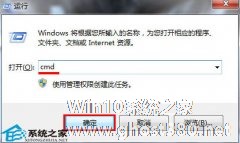
相信有不少人都想给U盘分区,但又不知道该怎么做。其实这并不难,现在系统之家小编就以图文并茂的方式向大家讲诉如何给U盘分区,有U盘的朋友们可以赶紧试试哦。
1、将u盘插入电脑usb接口(台式用户建议插在主机机箱后置的usb接口),然后使用组合键(win键+r键)打开运行窗口,并输入cmd,按“确定”按钮,如下图所示:运行窗口
2、以管理员的身份进入dos命令窗口... -

现在网上有很多关于U盘分区的帖子,有的方法过时不适用,有的过于深奥繁琐。难道将U盘做成一个启动盘+文件存储盘有那么难吗?小编找来一篇有详实操作体验的U盘分区心得文章,希望能传达一个将U盘分成启动和存储两个分区的有效方法给广大用户们。
先说说我的惨痛经历:崭新的金士顿8GU盘,事先做好了win7PE启动盘可正常使用的,在制作这个启动盘的过程中默认已经将U盘格式化成了HDD格...